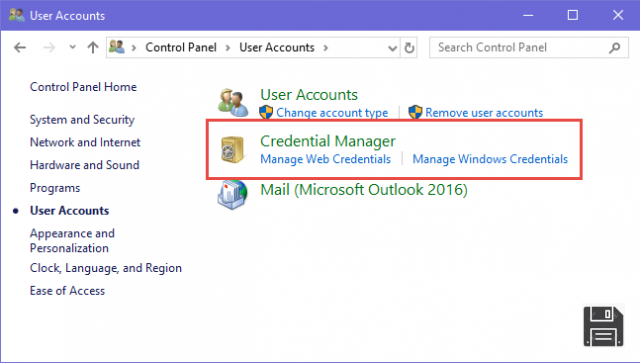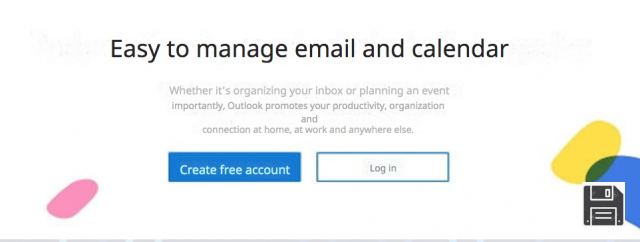Você é um amnésico de primeira classe e está perfeitamente ciente disso, mas se você está aqui agora e está lendo estas linhas, parece-me muito claro que mesmo que você esteja perfeitamente ciente disso, você não se preocupou em escrever em um lugar seguro a senha da sua caixa de e-mail para evitar esquecê-la e que, como o impensável aconteceu, agora você gostaria de saber se eu posso lhe dar uma mão para lidar com isso. Desculpe? Aconteceu exatamente assim e você gostaria de saber se eu posso ajudá-lo a recuperar as senhas de e-mail? Claro que pode, fique descansado!
Seguindo as instruções passo a passo que lhe vou dar, poderá descobrir como recuperar a sua password de e-mail graças às funções de "emergência" disponibilizadas pelos principais serviços de e-mail actualmente disponíveis no mercado, de modo a permitir àqueles que - como você - esquecem frequentemente a password para acederem à sua caixa de correio para remediar de forma rápida e indolor.
Então diz-me, estás pronto para começar? Sim? Perfeito! Então eu diria para não desperdiçar mais tempo precioso, para deixar de lado as bobagens e começar imediatamente a se concentrar no que fazer. Você verá, no final você ficará feliz e satisfeito com o que aprendeu e, além disso, estará pronto para explicar como proceder a todos os seus amigos que precisam saber como recuperar senhas de e-mail. O que você acha, vamos apostar?
Nota: Graças às instruções que lhe vou dar, não poderá encontrar a chave de acesso da sua conta, mas poderá aceder à sua caixa de correio electrónico alterando a palavra-passe actual. Então, o que você vai recuperar não é realmente a senha para a sua conta de e-mail, mas a capacidade de voltar a entrar nela. Claro que, depois de entrar na sua conta, você pode sempre definir sua senha novamente, para o caso de ela voltar para você!
Ir diretamente para ▶︎ Recuperar senha do Gmail | Recuperar senha do Outlook.com | Recuperar senha do Yahoo.com | Recuperar senha de outros serviços de e-mail
Recuperação de senha do Gmail
Vamos iniciar este guia sobre como recuperar senhas de e-mail começando com o Gmail, o serviço de e-mail do Google. Se você não se lembra da sua senha para acessar a sua conta, o primeiro passo a ser dado é conectar-se à página web para obter assistência a esta última, preencha o campo que é mostrado na tela digitando o seu endereço de e-mail do Gmail e clique no botão Next.
Proceda agora, digitando a última senha associada à sua conta no campo abaixo do título Digite a última senha que você se lembra e depois clique no botão Continuar.
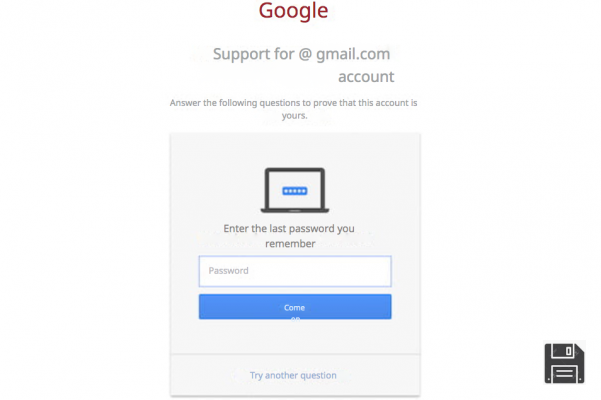
Se você não conseguir pensar em uma senha, vá diretamente para o próximo passo clicando no botão Não sei ou Tente outra pergunta (o botão que você vê pode variar dependendo se o dispositivo que você está usando é um que você já tenha feito login antes ou não, e as informações que você forneceu ao Google). Depois responda à próxima pergunta e/ou complete correctamente a acção proposta (por exemplo, indique a data de criação da conta, responda à sua pergunta secreta, forneça um endereço de e-mail alternativo, etc.) e clique no botão Next (Seguinte).
Na nova página web que será exibida neste momento, preencha os campos Criar senha e Confirmar senha digitando a nova senha que você deseja usar para o Gmail, depois clique no botão Alterar senha para confirmar sua escolha e para completar o procedimento através do qual você pode recuperar senhas de e-mail.
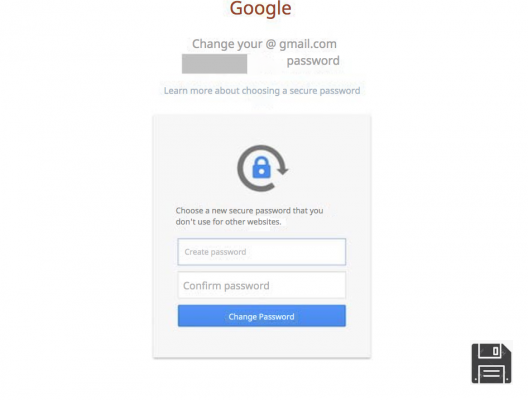
Tenha em mente que se você ativou a verificação em duas etapas na sua conta (ou seja, autenticação combinada usando uma senha tradicional e códigos temporários que você recebe via SMS), o Google perguntará se você tem o seu telefone à mão. Em seguida, marque a caixa ao lado de Posso acessar meu telefone ou opções de backup, e clique no botão Continuar para recuperar a senha da sua conta Gmail usando um código de segurança que você receberá via SMS ou um link de e-mail.
Alternativamente, escolha a opção Não consigo acessar meu telefone ou opções de backup (nesse caso, pode levar até 3-5 dias úteis para restaurar o acesso à sua conta) ou a opção Não tenho a opção de verificação em dois passos ativada se você tiver certeza de que nunca ativou esse recurso.
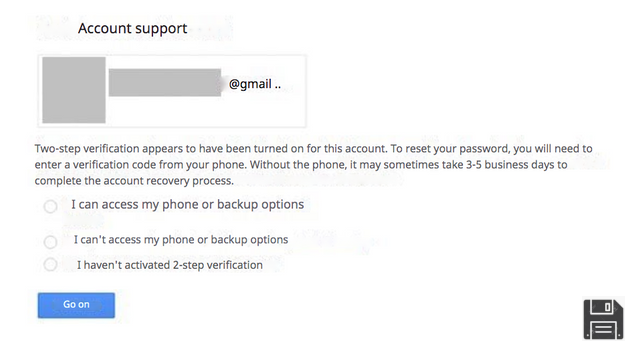
Se você selecionou a primeira opção, confirme que você é o proprietário do endereço de e-mail ou número de celular que o Google lhe dará e siga as instruções na tela. Por exemplo, no caso do e-mail, você terá que abrir a mensagem do Google recebida no seu endereço de e-mail secundário que você deve ter configurado antes de perder suas informações de login no Gmail e clicar no link contido nele. No caso de SMS, você terá que digitar o código de confirmação recebido no seu smartphone.
Recuperar a senha do Outlook.com
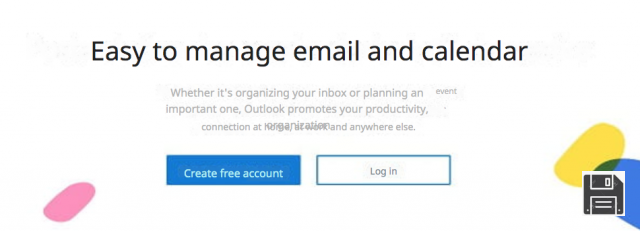
Você tem uma conta de e-mail do Outlook.com (ou Hotmail ou Live) e quer entender como recuperar sua senha de e-mail, porque esqueceu-a? Então o primeiro passo que você precisa dar é conectar-se à seção de login do serviço de Webmail da Microsoft, a fim de redefinir a senha.
Na primeira tela que você vê na tela, pressione o botão Entrar. Em seguida, introduza o seu endereço de e-mail e clique em Next. Em seguida, selecione a opção Esqueci minha senha e clique em Next, depois de garantir que o endereço de e-mail para o qual você pode recuperar sua senha esteja correto.
Agora, dependendo dos seus meios e das informações que você tem anteriormente associadas à sua conta Outlook.com, você tem que verificar sua identidade escolhendo se deseja receber um e-mail com um código para redefinir sua senha para um endereço de e-mail secundário ou se você deseja receber um código de verificação via SMS.
Portanto, coloque uma marca de seleção ao lado da opção que você prefere, digite o início do endereço de e-mail secundário ou o fim do seu número de celular (dependendo do método de reset que você escolheu) e continue clicando em Enviar o código.
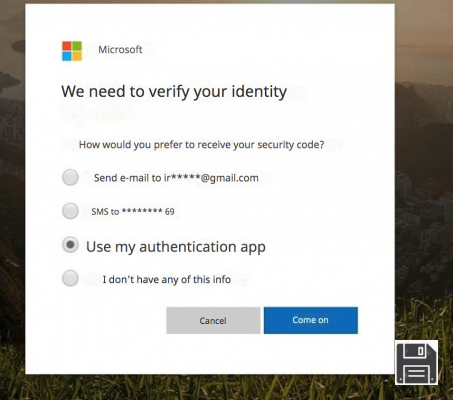
Neste ponto, se você optou por receber o código para verificar sua identidade por e-mail para o endereço de e-mail secundário especificado anteriormente, entre no endereço de e-mail secundário e abra a mensagem que você recebeu da Microsoft para tomar nota disso. Se em vez disso você optou por receber o SMS, espere alguns momentos para que a Microsoft lhe envie a mensagem contendo o código para verificar a sua identidade para o seu número de celular.
Em seguida, digite o código de verificação que você recebeu no site do Outlook.com e clique em Next. Se você ativou a verificação em dois passos, precisará fazer isso duas vezes. Depois seleccione uma opção de recuperação adicional para a sua conta, tal como utilizar um aplicativo de autenticação (por exemplo, Microsoft Authenticator para Android e iOS) e prossiga introduzindo o código de verificação no campo de texto seguinte.
Em seguida, digite a nova senha que você deseja usar para sua conta Outlook.com nos campos Nova Senha e Confirmar Senha e clique no botão Próximo na parte inferior da página para completar o processo e recuperar sua conta.
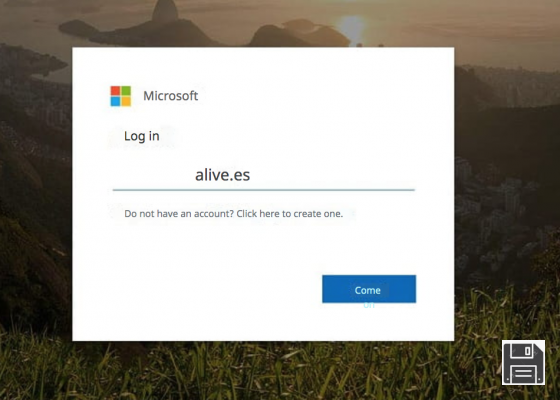
Não se lembra do endereço de e-mail alternativo que forneceu à Microsoft no passado, não tem um número de telefone e/ou aplicativo da Microsoft associado à sua conta e ainda não tem um código de verificação? Então marque a caixa ao lado de Não tenho nenhuma destas informações na seção Precisamos verificar sua identidade e clique em Próximo.
Na nova página web que será exibida neste ponto, digite um endereço de e-mail alternativo no campo abaixo do item Onde podemos contatá-lo? para permitir que a Microsoft entre em contato com você e verifique sua identidade, depois passe o captcha, digitando os caracteres que são mostrados a você e clique no botão Next na parte inferior.
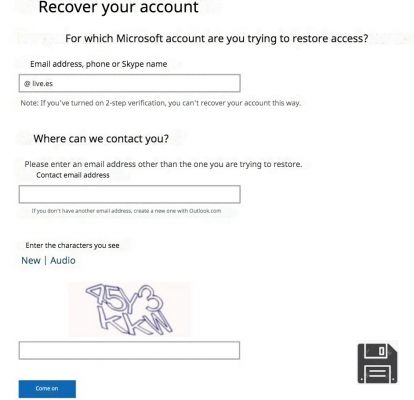
Agora entre na sua conta de e-mail alternativa, abra a mensagem que você recebeu da empresa e siga as instruções fornecidas para redefinir sua senha. Os procedimentos indicados são os mesmos que você pode realizar através do aplicativo Outlook para Android e iOS, pois tentar redefinir sua senha através do aplicativo irá enviá-lo de volta para a tela mostrada acima, via web browser.
Recuperar a senha do Yahoo
Você tem uma conta de e-mail do Yahoo, mas não pode mais acessá-la porque esqueceu a senha e não entende como recuperá-la? Não há problema, eu ajudo-te. No caso específico do Yahoo, para recuperar sua senha de e-mail, o primeiro passo é se conectar à página de login do site do serviço e clicar no link Você não pode acessá-lo? Depois digite seu endereço de e-mail do Yahoo no campo Endereço de e-mail ou número de telefone visível na tela e clique no botão Continuar.
Na tela que agora é exibida, coloque um cheque na caixa ao lado do item Eu não sou um robô e clique em Continuar, depois clique no botão Sim, envie-me uma chave de conta para receber um código de recuperação para o endereço de e-mail alternativo associado à sua conta através do qual você pode então redefinir sua senha.
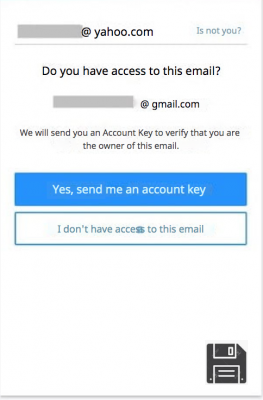
Se você não consegue acessar o endereço de e-mail alternativo associado à sua conta Yahoo, para recuperar sua senha de e-mail, clique no botão " Não tenho acesso a este e-mail " na página sobre como me enviar uma chave de conta e, em seguida, siga o assistente na tela. Se você também tiver um número de celular associado à sua conta Yahoo, você deve ser capaz de recuperar sua senha de e-mail, recebendo o código de verificação via SMS após selecionar esta opção.
Em seguida, abra o e-mail que você recebeu do Yahoo ou o SMS, anote o código de recuperação que você recebeu e digite-o no campo visível na tela na janela do navegador e, em seguida, clique em Verificar. Neste ponto, clique no botão Sim, proteja a conta, digite a nova senha que você deseja usar nos campos Nova senha e Confirme a nova senha e depois clique no botão Continuar. Finalmente, clique em Perfect, Continue e depois Ok, já está.
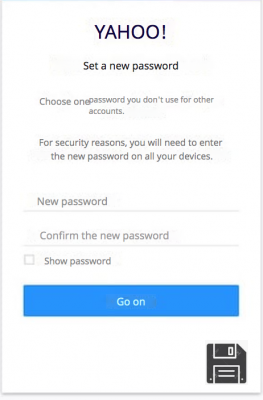
Finalmente, note que se você tiver ativado a verificação em duas etapas em sua conta Yahoo, para recuperar senhas de e-mail você precisará fornecer um método adicional de verificação de sua identidade.
Recuperar senhas para outros serviços de e-mail
Você está interessado em entender como recuperar senhas de e-mail para um serviço de e-mail diferente dos mencionados acima? Bem, em princípio, o discurso é sempre o mesmo. Tudo que você tem que fazer é conectar-se à página principal do site do serviço de e-mail que você usa, clicar no botão ou na voz para entrar e clicar ou selecionar a opção relacionada com a senha esquecida ou perdida.
Em seguida, siga as instruções no ecrã, tendo o cuidado de fornecer um endereço de e-mail alternativo, um número de telemóvel ou outro meio de verificação da sua identidade e, em seguida, digite a nova palavra-passe que pretende utilizar.
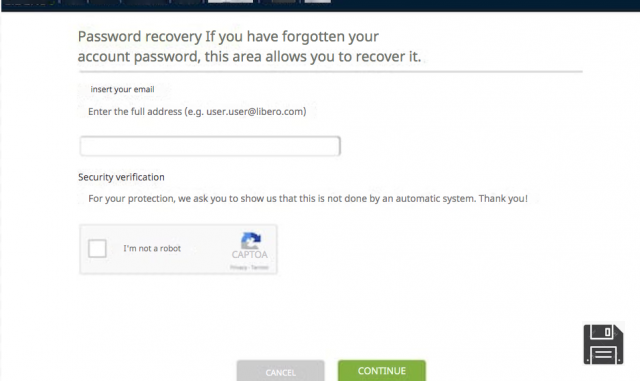
Para o futuro, a fim de evitar perder tempo valioso tentando recuperar senhas de e-mail, sugiro que você use um dos recursos que indiquei no meu guia dedicado a programas de senhas para gerenciar e armazenar sem problemas a chave de acesso à sua conta de e-mail e não apenas.